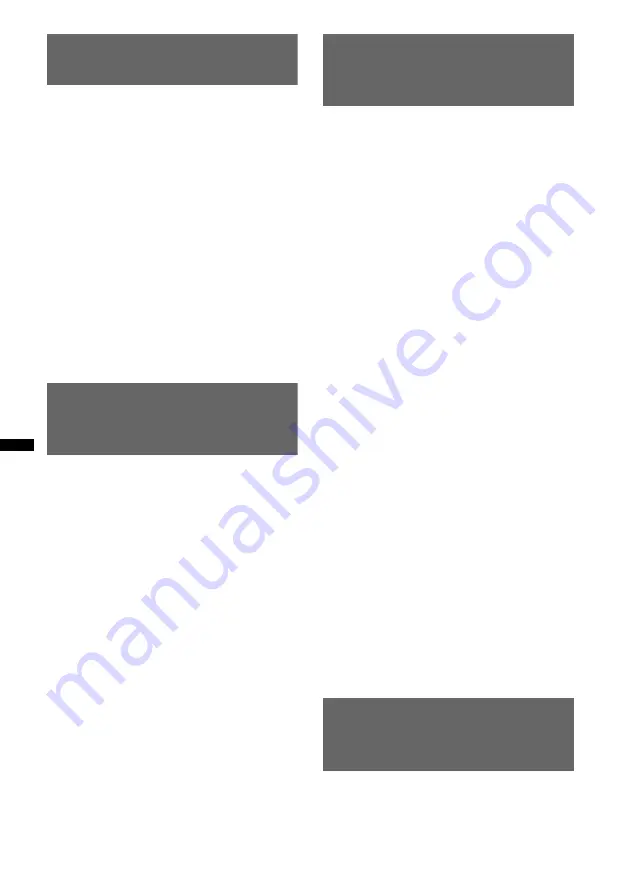
36
Control de aplicaciones en su
smartphone — MirrorLink™
Esta función reproduce la pantalla del smartphone
en la pantalla del automóvil, de manera que usted
pueda controlar las aplicaciones de su smartphone
en una pantalla más grande.
Solo puede utilizarse un smartphone compatible con
la función de MirrorLink™.
1
Conecte su smartphone y la unidad
con el cable USB.
2
Presione
(HOME)
, luego, toque
“MirrorLink™”.
Lo que se visualiza en la pantalla del
smartphone aparece en la pantalla del
automóvil.
Toque y controle las aplicaciones del mismo
modo que lo hace en su smartphone.
Nota
Para su seguridad, cuando no está utilizando el freno
de mano, puede que algunos de los elementos de la
pantalla del smartphone no se visualicen en AVC.
Control de las aplicaciones en
su iPhone — Aplicación
Telenav
®
GPS
La navegación de Telenav en su iPhone hace que
buscar y llegar a su destino sea un proceso más
rápido, fácil y conveniente que nunca. Ahora
puede usar Telenav
®
GPS con su receptor
Sony
®
. Basta con que conecte su Telenav
®
GPS
al automóvil y vea las indicaciones en la pantalla
de su receptor mientras las escucha a través de
los altavoces de su automóvil.
1
Conecte su iPhone al puerto USB.
2
Inicie la aplicación Telenav en el
iPhone.
3
Presione
(HOME)
y, a continuación,
toque “Telenav”.
La pantalla de la aplicación Telenav aparece
en la pantalla de la unidad, y la operación del
panel táctil le permite controlar la aplicación
en su iPhone.
Nota
La función Telenav solo está disponible en iPhone 4S
y iPhone 4. Es necesario que descargue la aplicación
Telenav en su iPhone.
Disfrutar de fuentes diferentes
en la parte delantera y trasera
del auto — Zone × Zone
Puede disfrutar de diferentes fuentes en la parte
trasera y delantera del auto al mismo tiempo.
Debajo se detallan las fuentes seleccionables
para esta unidad (delantera) y para el monitor
trasero (trasera).
Delantera: cualquier fuente.
Trasera: disco insertado en esta unidad.
1
Presione
(HOME)
en la unidad
principal.
2
Toque “ZONE × ZONE” para activar
Zone × Zone.
Para que funcione la fuente de la parte
delantera, use el panel táctil y los botones de
la unidad principal.
Para que funcione la fuente en la parte trasera,
use el control remoto.
Sugerencia
También puede activar/desactivar Zone × Zone si
presiona
(Z x Z)
en el control remoto.
Para desactivar Zone × Zone
Toque “ZONE × ZONE” nuevamente en el menú
HOME.
Notas
•
Una vez que se presiona
(SOURCE/OFF)
en la
unidad principal o en el control remoto, Zone × Zone
se desactiva.
•
Si Zone × Zone está activado, los siguientes
botones del control remoto se desactivan:
(SRC)
,
(MODE)
,
(ATT)
,
(VOL)
+/–,
(CLEAR)
,
botones de números.
•
Si Zone × Zone está activado, solo puede manejar la
reproducción de DVD de la parte trasera con el
control remoto.
•
Si Zone × Zone está activado, se desactiva lo
siguiente.
– EQ7 (página 47)
– Balance/Equilibrio/Altavoz subgraves (página 55)
– Alineación de tiempo inteligente (página 48)
– CSO (página 49)
– HPF, LPF (página 56)
– Potenciador de graves posterior (página 49)
Cambio del color de los
botones —Iluminador de
colores dinámico
El Iluminador de colores dinámico le permite
cambiar el color de los botones en la unidad
principal para combinar con el tapizado del auto.
Puede elegir entre 12 colores predefinidos, color
personalizado y 5 diseños predefinidos.
















































